Een Android OTA-update installeren zonder wortel te verliezen met FlashFire

Over-the-air-updates zijn al lang de vloek van het bestaan van veel geroote Android-gebruikers. Het is een eindeloze strijd: het installeren van de update breekt root of zal helemaal niet flitsen, maar iedereen wil de nieuwste versie van hun mobiele besturingssysteem. Dankzij een nieuwe tool genaamd FlashFire is de strijd misschien voorbij.
Waarom OTA-updates niet goed spelen met root-telefoons
GERELATEERD: Wat is het verschil tussen jailbreaking, Rooting en Unlocking?
Android is gebaseerd op Linux, dus Android-apparaten worden geleverd met een "root" -gebruiker die werkt als het beheerdersaccount op Windows. Android geeft standaard geen toegang tot het root-account. Rooten is het proces waarbij toegang tot het root-account mogelijk wordt gemaakt en het su binaire wordt geïnstalleerd. Toepassingen kunnen su oproepen om verhoogde rechten te verkrijgen, zodat ze zich kunnen bevrijden van de beveiligingssandbox van Android en krachtiger dingen kunnen doen. Android komt niet vooraf geroot vanwege de beveiligingsproblemen die dit zou kunnen veroorzaken, vooral voor minder technisch ingestelde gebruikers.
Het rootproces installeert ook een toepassing zoals SuperSU, die de toegang tot het su binary beheert, zodat u kunt kiezen welke toepassingen roottoegang mogen hebben
Meestal verliest u roottoegang wanneer u een update van het besturingssysteem installeert. Op Lollipop en eerdere versies van Android zet de OTA-update je Android-systeempartitie terug naar de fabrieksstatus, waardoor het su binaire wordt verwijderd. Op nieuwere apparaten met een systeemloze root wordt de opstartinstallatiekopie overschreven. En als u een aangepast herstel hebt, kan de OTA-update zichzelf mogelijk helemaal niet installeren.
Er was eens in de tijd dat SuperSU een 'Overlevingsmodus' had waarmee u updates kunt flashen, maar dat is niet meer het geval. Voer FlashFire in.
What Is FlashFire?
FlashFire is een krachtige tool van Chainfire, de maker van SuperSU, waarmee root-gebruikers verschillende acties kunnen uitvoeren, zoals knipperende OTA-updates en volledige zip-bestanden, back-ups maken en herstellen, veeg gegevens en nog veel meer. Het elimineert effectief de noodzaak om herstel te gebruiken om handmatig een back-up te maken of te herstellen, en behandelt automatisch het niet-rooten en opnieuw rooten bij het flashen van updatebestanden.
GERELATEERD: Hoe u uw Android-telefoon kunt rooten met SuperSU en TWRP
Theoretisch zou het moeten werken op veel, zo niet de meeste, Android 4.2+ handsets. Er zijn echter kanttekeningen.
Op veel apparaten voorkomt het downloaden en flitsen van OTA's root. Op sommige apparaten wordt het daadwerkelijk gedownload, maar je hebt een tool zoals FlashFire nodig om het met succes te kunnen flitsen. Op andere apparaten zal het niet daadwerkelijk worden gedownload, dus je zou het OTA-bestand op een andere manier moeten krijgen (ze worden vaak geplaatst op sites zoals XDA-ontwikkelaars), en misschien kun je het flashen met een tool zoals FlashFire. Als u het OTA-bestand niet kunt krijgen, heeft u misschien pech.
Bovendien, als u een geroot apparaat gebruikt dat een volledige versie-update krijgt - van Lollipop naar Marshmallow bijvoorbeeld - wordt het lastiger. Omdat je Marshmallow niet kunt rooten zonder een ontgrendelde bootloader, verlies je de root-toegang volledig als de bootloader van je apparaat is vergrendeld. Dat is onvermijdelijk. Als je de bootloader hebt ontgrendeld, zou FlashFire root-toegang moeten kunnen behouden (of op zijn minst herstellen) zodra de update is voltooid.
Dus: terwijl FlashFire niet gegarandeerd werkt op elk apparaat, als je ' Ik ben de "officiële" route gegaan om je telefoon te rooten, het zal waarschijnlijk werken.
Als je meer wilt weten, moedig ik iedereen die geïnteresseerd is aan om deze thread op XDA te controleren voordat hij begint. Als je klaar bent, kun je FlashFire installeren vanuit de Play Store.
FlashFire gebruiken om een OTA-update te flashen zonder root root
te missen Wanneer je een melding ontvangt dat er een update beschikbaar is voor je apparaat, is het eerste je wilt doen is doorgaan en het downloaden- maar installeer het niet. Als je de update laat weten dat het moet worden geïnstalleerd, zal het waarschijnlijk mislukken omdat je een geroot apparaat gebruikt.
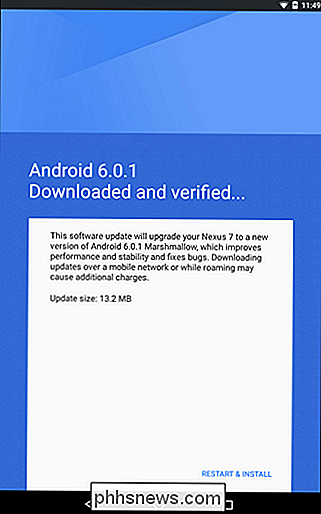
Activeer in plaats daarvan FlashFire zodra de OTA klaar is met downloaden. Het zou het updatebestand automatisch moeten detecteren en vragen of u de acties wilt genereren om het te flashen. Ga je gang en tik op "OK".
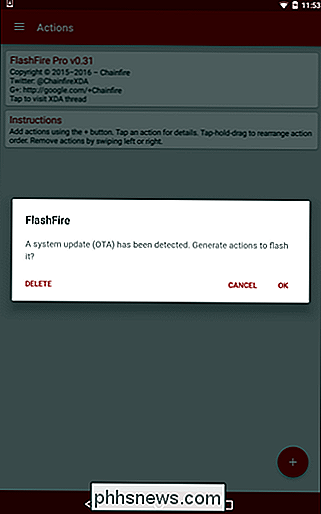
Dit genereert een scherm dat een beetje overweldigend lijkt voor beginnende gebruikers, maar het is in feite slechts een uitsplitsing van wat FlashFire van plan is te doen met het OTA-bestand. Elke optie is aanpasbaar als u erop tikt - als u bijvoorbeeld de cachepartitie niet wilt wissen, deselecteert u die optie. U kunt ook verschillende acties toevoegen, maar ik zou het niet noodzakelijkerwijs aanbevelen dit nu meteen te doen.
Als u een aangepast herstel zoals TWRP hebt geïnstalleerd, maakt FlashFire een back-up voordat het proces wordt gestart en wordt het vervolgens teruggezet.
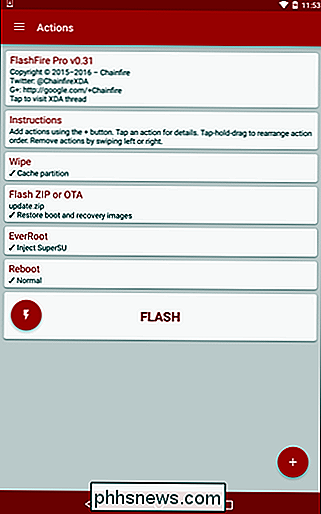
Zodra je de instructies hebt voltooid, druk je op de knop "Flash". Het geeft een waarschuwing dat het even kan duren voordat FlashFire wordt geladen en er verschijnen een aantal zwarte schermen. Ga door en tik opnieuw op "OK".
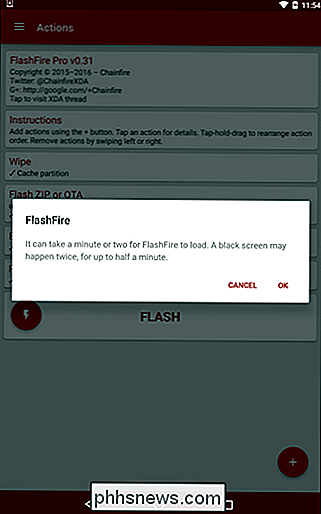
Daarna zal FlashFire opnieuw opstarten en ziet u een hoop scrollende tekst op het scherm. Laat het apparaat met rust om zijn ding te doen - dat is gewoon FlashFire met de benodigde opdrachten. Als het klaar is, wordt het opnieuw opgestart, wordt de update geflitst en wordt de hoofdmap hersteld. Boom. Zo simpel.
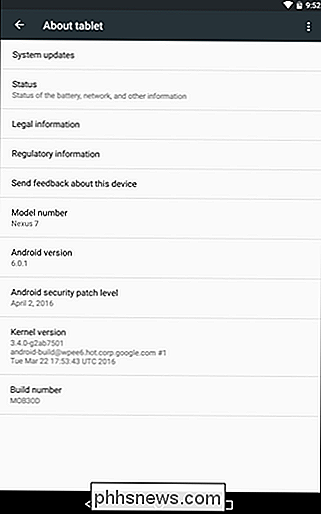
Wat te doen als Flashen van OTA niet werkt
Als u uw apparaat zodanig hebt aangepast dat FlashFire de update niet kan toepassen - misschien gebruikt u een aangepaste kernel of de / systeempartitie is gewijzigd door het Xposed Framework, bijvoorbeeld - de update zal "falen". Er is momenteel geen melding dat de update niet is toegepast, dus u moet in het menu Instellingen> Over de telefoon springen om te zien of het buildnummer is gewijzigd. Zo niet, dan weet je dat de update niet is toegepast (er is ook een goede kans dat Android je op de hoogte stelt dat de update nog moet worden geïnstalleerd).
Wanneer dit gebeurt, kun je het beste het fabrieksimage downloaden voor uw apparaat als deze beschikbaar is. In dit voorbeeld zal ik de nieuwste update (veiligheidspatches van april 2016) naar mijn Nexus 7 flashen.
Kopieer het .tgz-bestand van de fabrieksimage na het downloaden naar de interne opslag of SD-kaart van uw telefoon.
Open FlashFire en tik op de zwevende actieknop (de rode knop met het plusknopje) in de rechteronderhoek. Selecteer 'Flash-firmwarepakket'.
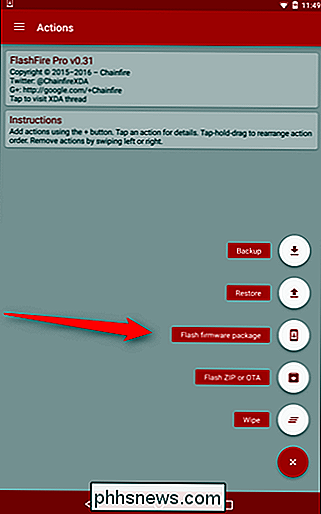
Hiermee wordt een bestandsbeheerder met sorteringen geopend, die standaard naar de hoofdmap van de interne opslagmap moet gaan. Blader naar beneden tot u het bestand vindt dat u zojuist naar het apparaat hebt verplaatst.
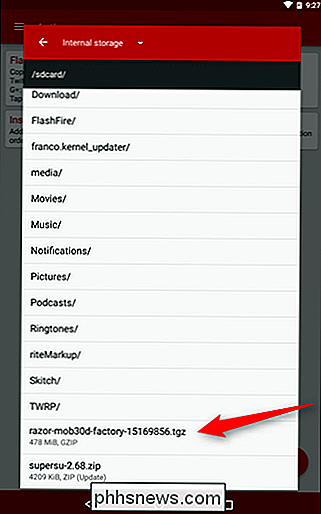
Nadat u het afbeeldingsbestand hebt geselecteerd, scant FlashFire het archief om de inhoud ervan te verifiëren en geeft vervolgens een lijst weer van wat kan (en zal) knipperen. U bent vrij om te selecteren wat u hier wilt: als u een aangepast herstel hebt en het op die manier wilt behouden, verwijdert u eenvoudig de optie 'Herstel'.
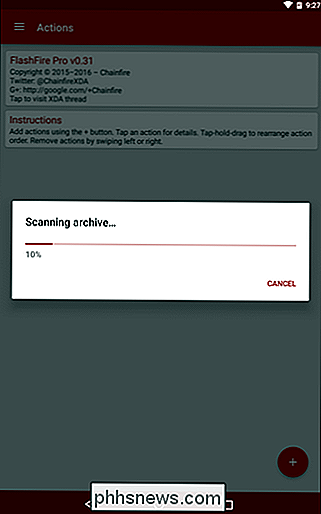
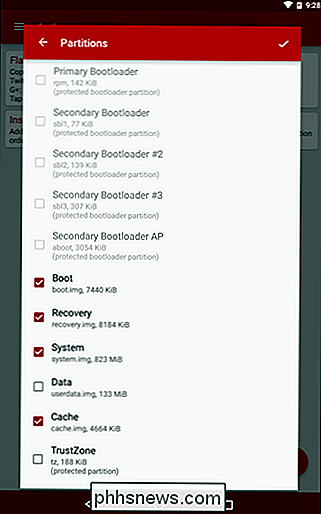
Als u klaar bent om te flashen, hoeft u alleen maar tik op het vinkje in de rechterbovenhoek. Je krijgt opnieuw de lijst met acties te zien voordat deze wordt uitgevoerd, dus als je iets wilt of moet wijzigen, is dit het moment.
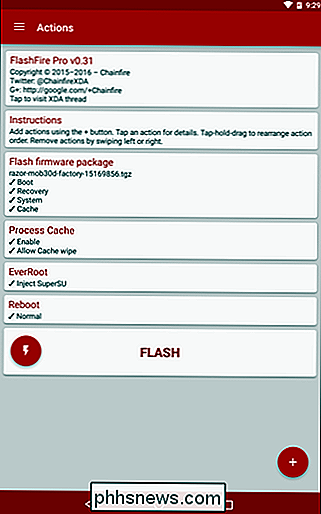
Nadat je alle stappen hebt bevestigd, druk je op de knop "Flash". U ziet dezelfde waarschuwing over FlashFire dat het even duurt voordat het is geladen en dat er een aantal zwarte schermen verschijnen. Klik gewoon op "OK".
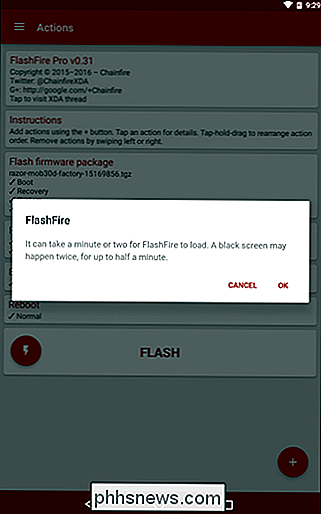
FlashFire zal opnieuw opstarten en zijn ding doen. Omdat het een volledig afbeeldingsbestand flitst en niet slechts een eenvoudige update, kan het even duren voordat dit is voltooid. Zodra dit het geval is, wordt het echter opnieuw opgestart en ben je klaar om te gaan.
Dit is slechts een krasje aan het maken wat FlashFire momenteel kan doen, en dat is zonder te vertellen waar het in de toekomst toe in staat zal zijn. We zullen er ongetwijfeld meer over te vertellen hebben als we meer tijd hebben besteed aan updates van de app.

Waarom blijven Mac-apps open als ik op de rode X-knop druk?
U hebt het enige geopende Safari-venster gesloten, maar op het dock ziet u dat de browser nog steeds actief is. Word je gek? Nee, dit is eigenlijk hoe Macs werken en dat is eigenlijk al sinds de jaren tachtig. Langdurige Mac-gebruikers denken er niet eens over na, maar iedereen die naar macOS komt van Windows of zelfs Linux-gebaseerde systemen, voelt zich misschien wat gedesoriënteerd.

Wanneer is het beter om #! / Bin / bash te gebruiken in plaats van #! / Bin / sh in een shellscript?
Wanneer u een nieuw shellscript maakt, wilt u dit doen zeker dat het zo probleemloos mogelijk is, maar soms kan het een beetje verwarrend zijn om te weten welke shebang de beste is die je kunt gebruiken. In dat opzicht heeft de SuperUser Q & A-post van vandaag het antwoord op de vraag van een verwarde lezer.



